苹果如何关闭自动更新,关闭自动更新提示)
2022-08-29 05:24:49
苹果维修教程
苹果如何关闭自动更新,关闭自动更新提示)我相信正在使用iPhone的朋友们一定都收到了系统更新提示,有时甚至会在未经允许的情况下,默默地将新系统的安装包下载到你的手机上。对于一些性能强的新机来说,这是好的,但是对
苹果如何关闭自动更新,关闭自动更新提示)
苹果如何关闭自动更新,关闭自动更新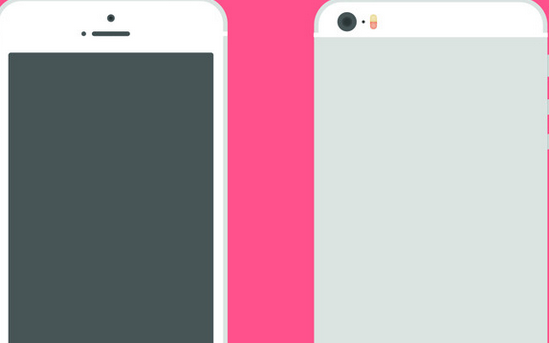
我相信正在使用iPhone的朋友们一定都收到了系统更新提示,有时甚至会在未经允许的情况下,默默地将新系统的安装包下载到你的手机上。对于一些性能强的新机来说,这是好的,但是对于一些老机型或者我们不想更新的人来说,就太不友好了。
本文将教你如何解决这个问题。不需要安装任何软件。
首先,我们打开iPhone上的设置,然后点击蜂窝移动网络。
然后我们点击进入使用无线局域网和蜂窝移动的应用选项。
进入这个界面后,我们找到要设置的应用,然后点击。(PS:iPhone默认开启移动数据和wifi网络。只要你有WiFi,软件就会提示你软件更新,甚至帮你下载软件更新包)。
进入设置选项后,我们点击关闭,就完成了。
有些朋友可能会说软件更新还是小红点提示。其实也没什么关系。进入系统更新界面后,我们可以发现下面的下载安装是灰色的,无法点击,也不会在后台自动下载。通常情况下,我们拍照后会发现我们的图片是heic格式的,在Windows和Android手机上无法打开。这时,你可以在电脑上下载一个苹果heic图像转换器,轻松将HEIC格式的图像转换成各种格式。然后就可以在电脑和安卓手机上打开了。
除了以上禁止使用WiFi更新的方法,当然你也可以通过爱思助手屏蔽系统更新,但是对于你的电脑朋友来说有点麻烦。
以上就是关于"苹果如何关闭自动更新,关闭自动更新提示)"相关内容,希望对你有所帮助,更多关于苹果维修教程,敬请关注搜修苹果网.
【搜修苹果网】文章内容来源:https://www.sopingguo.com/iphone/jiaocheng/14835.html
很赞哦!
()




